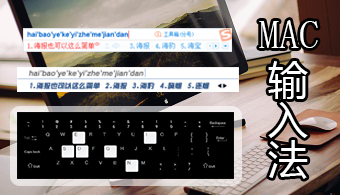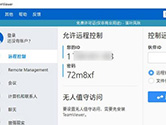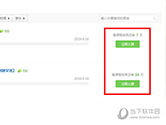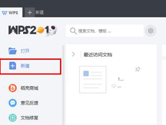Keynote怎么添加刪除圖表 Keynote添加刪除圖表教程
掃描二維碼隨身看資訊
使用手機(jī) 二維碼應(yīng)用 掃描右側(cè)二維碼,您可以
1. 在手機(jī)上細(xì)細(xì)品讀~
2. 分享給您的微信好友或朋友圈~
做PPT的時(shí)候很多人需要用到圖表,你可以在Keynote中進(jìn)行操作哦~keynote怎么做圖表?這一次小編專門(mén)對(duì)Keynote添加刪除圖表的操作展開(kāi)介紹,不知道Keynote怎么添加刪除圖表的小伙伴都看過(guò)來(lái)~
想要了解更多Keynote操作就去看Keynote使用教程吧:Keynote怎么用
Keynote添加圖表教程:
點(diǎn)按工具欄中的 “圖表”按鈕,然后點(diǎn)按“二維”、“三維”或“交互式”來(lái)查看不同的圖表類型。
點(diǎn)按左箭頭和右箭頭以查看更多樣式。

點(diǎn)按某個(gè)圖表以將其添加到幻燈片。
如果添加三維圖表,則將看到 “旋轉(zhuǎn)”控制 位于其中心。隨時(shí)拖移此控制以調(diào)整圖表的方向。
若要添加數(shù)據(jù),請(qǐng)點(diǎn)按圖表,點(diǎn)按圖表附近的“編輯圖表數(shù)據(jù)”按鈕,然后在圖表數(shù)據(jù)編輯器中輸入數(shù)據(jù)。

若要更改是否將行或列繪制為數(shù)據(jù)序列,請(qǐng)點(diǎn)按表格右上角的其中一個(gè)按鈕。
關(guān)閉圖表數(shù)據(jù)編輯器以返回圖表。
Keynote刪除圖表:
點(diǎn)按圖表,然后按下鍵盤(pán)上的 Delete 鍵。
以上就是小編帶來(lái)的Keynote添加刪除圖表操作解析了,只要在工具欄中找到相關(guān)的按鈕,操作還是沒(méi)有難度的~小編這里還有許多的教程可以助你一臂之力哦。
- Keynote怎么用 Keynote使用教程
- Keynote快捷鍵大全 Keynote常用快捷鍵
- Keynote Windows如何打開(kāi) Keynote怎么在Windows播放
- Keynote Windows系統(tǒng)能用么 Keynote Windows版能下載嗎
- Keynote可以刪除嗎 Keynote刪掉了會(huì)怎樣
- Keynote怎么刪除動(dòng)畫(huà)效果 Keynote移除動(dòng)畫(huà)教程
- Keynote動(dòng)畫(huà)順序怎么設(shè)置 Keynote動(dòng)畫(huà)順序設(shè)置教程
- Keynote怎么做動(dòng)畫(huà)效果 Keynote做動(dòng)畫(huà)教程
- 1 office2016各版本激活密鑰大全 各版本激活密鑰免費(fèi)分享
- 2 希沃白板課件怎么轉(zhuǎn)化成PPT 導(dǎo)出PPT的方法
- 3 福昕PDF閱讀器怎么合并PDF PDF文件合并教程
- 4 EasyConnect無(wú)法連接到服務(wù)端 連接失敗解決方法
- 5 福昕PDF閱讀器怎么刪除其中一頁(yè) PDF文檔某一頁(yè)面刪除方法
- 6 LOL換膚大師怎么用 換膚方法教程
- 7 希沃白板怎么隨機(jī)抽選學(xué)生 隨機(jī)點(diǎn)名方法介紹
- 8 希沃白板怎么做超鏈接 超鏈接的使用方法介紹
- 9 希沃白板怎么添加蒙層 蒙層功能的使用方法
- 10 希沃白板怎么做刮一刮抽獎(jiǎng)游戲 刮刮樂(lè)制作教程
-
固態(tài)硬盤(pán)檢測(cè)軟件哪個(gè)好 為你的數(shù)據(jù)保駕護(hù)航
固態(tài)硬盤(pán)檢測(cè)軟件是一類專用于SSD硬盤(pán)檢測(cè)的工具,可以幫助小伙伴們快速的檢測(cè)出所有固態(tài)硬盤(pán)的使用情況,提前做好數(shù)據(jù)備份的工作,保護(hù)數(shù)據(jù)的安全。
-
公司遠(yuǎn)程辦公用什么軟件好 最流暢最好用辦公遠(yuǎn)程軟件排名
現(xiàn)在有很多用戶都有在家遠(yuǎn)程辦公的需求,這時(shí)候,你需要軟件來(lái)輔助,目前市面上支持遠(yuǎn)程辦公的軟件,也有幾款,比如TeamViewer、QQ、Anydesk等等,那么到底用哪一款會(huì)比較好呢?那一款會(huì)比較流暢穩(wěn)定。
-
土建算量軟件哪個(gè)好 建筑算量應(yīng)用盤(pán)點(diǎn)
土建算量軟件主要是針對(duì)建筑工程打造的造價(jià)輔助軟件,通過(guò)智能分析電子圖紙的信息,科學(xué)分析實(shí)現(xiàn)工程的智能化算量,幫助用戶快速完成工程量計(jì)算工作,下面就跟小編一起了解下有哪些值得推薦的土建算量應(yīng)用吧。
-
滬江網(wǎng)校怎么上課 看完你就明白了
滬江網(wǎng)校涵蓋了12國(guó)語(yǔ)言、職場(chǎng)興趣、金融財(cái)會(huì)、考研留學(xué)與中小幼課程,很多用戶不知道怎么在滬江網(wǎng)校中上課,其實(shí)是非常簡(jiǎn)單的,想知道的趕快來(lái)看看下面的教程吧!
-
WPS 2019怎樣制作表格 新建表格方法
WPS 2019是一款專業(yè)的辦公軟件。該軟件已經(jīng)集成了所有需要的文檔,表格內(nèi)容,那么怎么在里面進(jìn)行制作表格呢?下面小編就就告訴你。